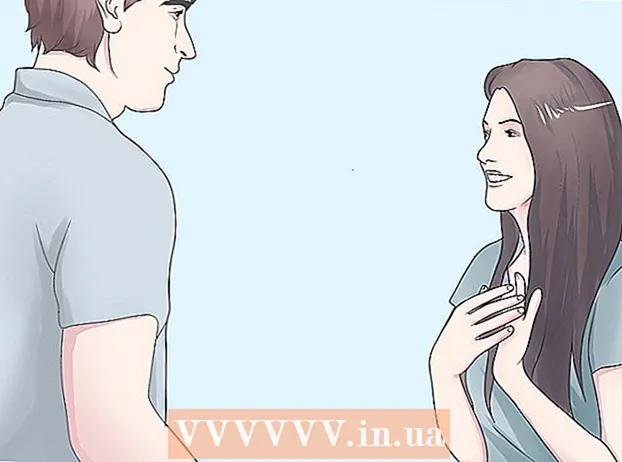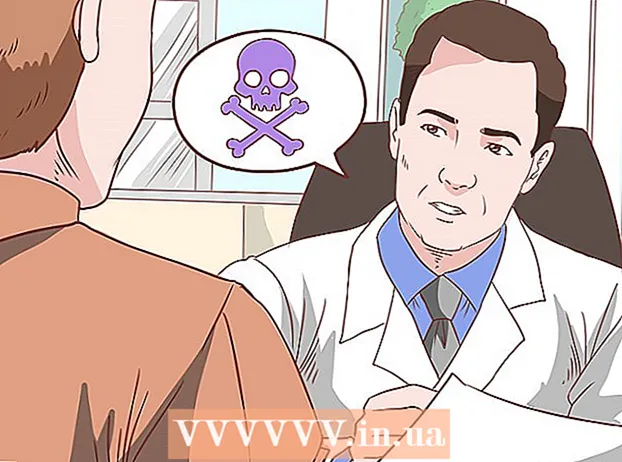Аўтар:
Joan Hall
Дата Стварэння:
2 Люты 2021
Дата Абнаўлення:
1 Ліпень 2024
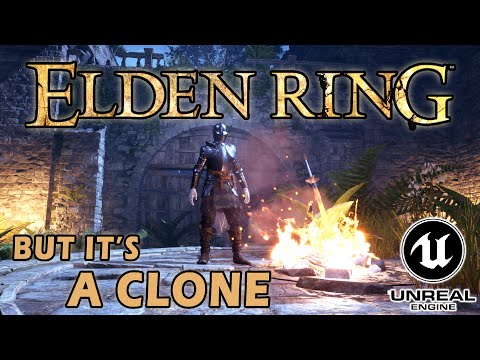
Задаволены
- крокі
- Метад 1 з 3: З дапамогай смайлікаў
- Метад 2 з 3: З дапамогай бота
- Метад 3 з 3: З дапамогай Poll Maker
- парады
- папярэджання
У гэтым артыкуле мы распавядзем вам, як стварыць апытанне ў Discord на кампутары з Windows або macOS. У Discord няма функцыі для стварэння апытанняў, але гэта можна зрабіць іншымі спосабамі, напрыклад, з дапамогай смайлікаў або спецыяльнага робата.
крокі
Метад 1 з 3: З дапамогай смайлікаў
 1 Запусціце Discord. Націсніце на значок у выглядзе белага твару на фіялетавым фоне. Гэты значок знаходзіцца ў меню «Пуск» (Windows) або ў тэчцы «Праграмы» (Mac). Калі вы ўжо аўтарызаваныя, адкрыецца ваш уліковы запіс Discord.
1 Запусціце Discord. Націсніце на значок у выглядзе белага твару на фіялетавым фоне. Гэты значок знаходзіцца ў меню «Пуск» (Windows) або ў тэчцы «Праграмы» (Mac). Калі вы ўжо аўтарызаваныя, адкрыецца ваш уліковы запіс Discord. - Калі вы яшчэ не ўвайшлі ў рахунак Discord, увядзіце адрас электроннай пошты і пароль, а затым націсніце «Увайсці».
- Каб скарыстацца онлайн-версіяй Discord, перайдзіце на старонку https://discordapp.com/, а затым націсніце «Адкрыць Discord».
 2 Выберыце сервер. На левай панэлі акна Discord пстрыкніце па ініцыялах сервера, на якім хочаце стварыць апытанне.
2 Выберыце сервер. На левай панэлі акна Discord пстрыкніце па ініцыялах сервера, на якім хочаце стварыць апытанне.  3 Выберыце канал. На левай панэлі акна націсніце на адзін з тэкставых каналаў, у якім жадаеце стварыць апытанне. Канал адкрыецца.
3 Выберыце канал. На левай панэлі акна націсніце на адзін з тэкставых каналаў, у якім жадаеце стварыць апытанне. Канал адкрыецца. - Каб стварыць канал толькі для апытання, націсніце «+» у «Тэкставыя каналы», увядзіце назву канала (напрыклад, "Апытанне") і націсніце «Стварыць канал».
 4 Наладзьце дазволу для канала. Націсніце "Налады"
4 Наладзьце дазволу для канала. Націсніце "Налады"  справа ад назвы канала, а затым:
справа ад назвы канала, а затым: - Націсніце «Дазволу».
- На правай панэлі ў раздзеле «Ролі і члены» выберыце «@everyone».
- Націсніце зялёны значок «✓» справа ад «Чытаць паведамленні».
- Пракруціць ўніз і націсніце чырвоныя значкі «X» ў іншых опцый.
- Пстрыкніце па «Захаваць зьмены».
- націсніце Esc або націсніце "X" ў верхнім правым куце.
 5 Увядзіце пытанне апытання. Зрабіце гэта ў тэкставым полі канала. цяпер націсніце ↵ Enter. Пытанне будзе дададзены на сервер.
5 Увядзіце пытанне апытання. Зрабіце гэта ў тэкставым полі канала. цяпер націсніце ↵ Enter. Пытанне будзе дададзены на сервер. - Напрыклад, пытанне можа быць такім: «Вы любіце сабак?»
 6 Дадайце смайлікі ў якасці адказаў на пытанне. Навядзіце паказальнік мышы на пытанне, каб адлюстраваць смайлік; пстрыкніце па смайліку і абярыце смайлік, які будзе азначаць адказ «Так». Зараз абярыце смайлікі, якія будуць азначаць адказы «Не», «Не вельмі», «Усё роўна» і гэтак далей.
6 Дадайце смайлікі ў якасці адказаў на пытанне. Навядзіце паказальнік мышы на пытанне, каб адлюстраваць смайлік; пстрыкніце па смайліку і абярыце смайлік, які будзе азначаць адказ «Так». Зараз абярыце смайлікі, якія будуць азначаць адказы «Не», «Не вельмі», «Усё роўна» і гэтак далей. - Пад пытаннем павінны адлюстроўвацца як мінімум два смайліка.
 7 Калі ласка, увядзіце правілы галасавання. Напрыклад, увядзіце нешта накшталт: «Націсніце [смайлік 1], каб адказаць« Так »; націсніце [смайлік 2], каб адказаць «Не».
7 Калі ласка, увядзіце правілы галасавання. Напрыклад, увядзіце нешта накшталт: «Націсніце [смайлік 1], каб адказаць« Так »; націсніце [смайлік 2], каб адказаць «Не». - Напрыклад, калі вы хочаце даведацца, ці з'яўляецца піца гароднінай, увядзіце "Націсніце на 'вялікі палец уверх', каб адказаць" так ", або на 'вялікі палец ўніз', каб адказаць" не "»
 8 Дазвольце членам галасаваць. Карыстальнікі канала павінны пстрыкнуць па смайліку, каб пакінуць свой голас; колькасць галасоў адлюструецца справа ад смайліка.
8 Дазвольце членам галасаваць. Карыстальнікі канала павінны пстрыкнуць па смайліку, каб пакінуць свой голас; колькасць галасоў адлюструецца справа ад смайліка. - Так як карыстальнікі не могуць публікаваць паведамленні, гэта зберажэ вас ад троллінга або з'яўлення альтэрнатыўных смайлікаў.
 9 Падлічыце галасы. Паглядзіце на смайлікі некаторы час праз - пераможным лічыцца адказ, які пазначаны эматыконам з найбольшай колькасцю галасоў.
9 Падлічыце галасы. Паглядзіце на смайлікі некаторы час праз - пераможным лічыцца адказ, які пазначаны эматыконам з найбольшай колькасцю галасоў.
Метад 2 з 3: З дапамогай бота
 1 Адкрыйце старонку бота Poll Bot. Перайдзіце па адрасе https://botlist.co/bots/2520-poll-bot ў вэб-браўзэры. З дапамогай гэтага бота ў Discord можна ствараць апытанні.
1 Адкрыйце старонку бота Poll Bot. Перайдзіце па адрасе https://botlist.co/bots/2520-poll-bot ў вэб-браўзэры. З дапамогай гэтага бота ў Discord можна ствараць апытанні.  2 націсніце GET (Загрузіць). Гэтая кнопка знаходзіцца уверсе старонкі. Расчыніцца меню.
2 націсніце GET (Загрузіць). Гэтая кнопка знаходзіцца уверсе старонкі. Расчыніцца меню.  3 пстрыкніце па Discord. Вы знойдзеце гэтую опцыю ў меню.
3 пстрыкніце па Discord. Вы знойдзеце гэтую опцыю ў меню.  4 Аўтарызуйцеся ў Discord. Калі ласка, увядзіце адрас электроннай пошты і пароль.
4 Аўтарызуйцеся ў Discord. Калі ласка, увядзіце адрас электроннай пошты і пароль. - Калі аўтарызавацца ня трэба, прапусціце гэты крок.
 5 Выберыце сервер, да якога дадасце бота. Зрабіце гэта ў меню «Дадаць бота на сервер».
5 Выберыце сервер, да якога дадасце бота. Зрабіце гэта ў меню «Дадаць бота на сервер».  6 націсніце аўтарызавацца. Гэтая кнопка знаходзіцца ўнізе старонкі.
6 націсніце аўтарызавацца. Гэтая кнопка знаходзіцца ўнізе старонкі.  7 пстрыкніце па Я не робат. У гэтай опцыі адлюструецца галачка. Бот будзе дададзены ў Discord; цяпер зачыніце ўкладку браўзэра.
7 пстрыкніце па Я не робат. У гэтай опцыі адлюструецца галачка. Бот будзе дададзены ў Discord; цяпер зачыніце ўкладку браўзэра.  8 Запусціце Discord. Націсніце на значок у выглядзе белага твару на фіялетавым фоне. Гэты значок знаходзіцца ў меню «Пуск» (Windows) або ў тэчцы «Праграмы» (Mac). Калі вы ўжо аўтарызаваныя, адкрыецца ваш уліковы запіс Discord.
8 Запусціце Discord. Націсніце на значок у выглядзе белага твару на фіялетавым фоне. Гэты значок знаходзіцца ў меню «Пуск» (Windows) або ў тэчцы «Праграмы» (Mac). Калі вы ўжо аўтарызаваныя, адкрыецца ваш уліковы запіс Discord. - Калі вы яшчэ не ўвайшлі ў рахунак Discord, увядзіце адрас электроннай пошты і пароль, а затым націсніце «Увайсці».
- Каб скарыстацца онлайн-версіяй Discord, перайдзіце на старонку https://discordapp.com/, а затым націсніце «Адкрыць Discord».
 9 Выберыце сервер. На левай панэлі акна Discord пстрыкніце па ініцыялах сервера, на якім хочаце стварыць апытанне.
9 Выберыце сервер. На левай панэлі акна Discord пстрыкніце па ініцыялах сервера, на якім хочаце стварыць апытанне.  10 Выберыце канал. На левай панэлі акна націсніце на адзін з тэкставых каналаў, у якім жадаеце стварыць апытанне. Канал адкрыецца.
10 Выберыце канал. На левай панэлі акна націсніце на адзін з тэкставых каналаў, у якім жадаеце стварыць апытанне. Канал адкрыецца. - Каб стварыць канал толькі для апытання, націсніце «+» у «Тэкставыя каналы», увядзіце назву канала (напрыклад, "Апытанне") і націсніце «Стварыць канал».
- 11 Увядзіце каманду для патрэбнага тыпу апытання. З дапамогай Poll Bot можна стварыць тры тыпу апытання:
- Апытанне з адказамі «Так» / «Не»: увядзіце kbd | poll: * сваё пытанне *, і бот адлюструе опцыі 👍, 👎 і 🤷. Каб прагаласаваць, карыстальнікі могуць пстрыкнуць па адпаведным смайліку.
- Апытанне з рознымі адказамі: увядзіце kbd | poll: {загаловак апытання} [опцыя 1] [опцыя 2] [опцыя 3], і бот адлюструе літарны смайлік для кожнай опцыі, напрыклад, A, B, C і гэтак далей.
- Апытанне на сайце strawpoll.me: увядзіце kbd | + strawpoll {загаловак апытання} [опцыя 1] [опцыя 2] [опцыя 3], і бот адлюструе спасылку (з выявай) на апытанне на сайце strawpoll.me, на якім карыстальнікі змогуць прагаласаваць .
- 12 Дазвольце карыстальнікам прагаласаваць. Для гэтага яны павінны пстрыкнуць па спасылцы уверсе каментара бота, выбраць адказ і націснуць «Vote» (Галасаваць) унізе старонкі. Адказ з найбольшай колькасцю галасоў стане пераможцам апытання.
Метад 3 з 3: З дапамогай Poll Maker
 1 Адкрыйце вэб-сайт Poll Maker. Перайдзіце па адрасе https://www.poll-maker.com/ ў браўзэры. На гэтым сайце можна стварыць апытанне, а затым ўставіць спасылку ў чаце Discord.
1 Адкрыйце вэб-сайт Poll Maker. Перайдзіце па адрасе https://www.poll-maker.com/ ў браўзэры. На гэтым сайце можна стварыць апытанне, а затым ўставіць спасылку ў чаце Discord.  2 Увядзіце пытанне. Зрабіце гэта ў полі «Type your question here» (Увядзіце пытанне) уверсе старонкі.
2 Увядзіце пытанне. Зрабіце гэта ў полі «Type your question here» (Увядзіце пытанне) уверсе старонкі.  3 Калі ласка, увядзіце адказы. Зрабіце гэта ў пустых палях.
3 Калі ласка, увядзіце адказы. Зрабіце гэта ў пустых палях. - У якасці адказаў можна проста ўвесці «Так» і «Не». Напрыклад, на пытанне «Ці трэба рабіць добрыя справы?» карыстальнікі могуць адказваць «Так» або «Не».
- Каб дадаць больш адказаў, націсніце «Add Answer» (Дадаць адказ).
 4 націсніце Create Free Poll (Стварыць бясплатны апытанне). Гэтая кнопка знаходзіцца пад апытаннем. Будуць створаны два URL-адрасы: адзін для апытання, а іншы для вынікаў.
4 націсніце Create Free Poll (Стварыць бясплатны апытанне). Гэтая кнопка знаходзіцца пад апытаннем. Будуць створаны два URL-адрасы: адзін для апытання, а іншы для вынікаў.  5 Скапіюйце URL-адрас апытання. Вылучыце адрас у «Vote» (Галасаванне), а затым націсніце Ctrl+C (Windows) або ⌘ Command+C (Mac). Адрас будзе скапіяваны ў буфер абмену кампутара.
5 Скапіюйце URL-адрас апытання. Вылучыце адрас у «Vote» (Галасаванне), а затым націсніце Ctrl+C (Windows) або ⌘ Command+C (Mac). Адрас будзе скапіяваны ў буфер абмену кампутара.  6 Запусціце Discord. Націсніце на значок у выглядзе белага твару на фіялетавым фоне. Гэты значок знаходзіцца ў меню «Пуск» (Windows) або ў тэчцы «Праграмы» (Mac). Калі вы ўжо аўтарызаваныя, адкрыецца ваш уліковы запіс Discord.
6 Запусціце Discord. Націсніце на значок у выглядзе белага твару на фіялетавым фоне. Гэты значок знаходзіцца ў меню «Пуск» (Windows) або ў тэчцы «Праграмы» (Mac). Калі вы ўжо аўтарызаваныя, адкрыецца ваш уліковы запіс Discord. - Калі вы яшчэ не ўвайшлі ў рахунак Discord, увядзіце адрас электроннай пошты і пароль, а затым націсніце «Увайсці».
- Каб скарыстацца онлайн-версіяй Discord, перайдзіце на старонку https://discordapp.com/, а затым націсніце «Адкрыць Discord».
 7 Выберыце сервер. На левай панэлі акна Discord пстрыкніце па ініцыялах сервера, на якім хочаце стварыць апытанне.
7 Выберыце сервер. На левай панэлі акна Discord пстрыкніце па ініцыялах сервера, на якім хочаце стварыць апытанне.  8 Выберыце канал. На левай панэлі акна націсніце на адзін з тэкставых каналаў, у якім жадаеце стварыць апытанне. Канал адкрыецца.
8 Выберыце канал. На левай панэлі акна націсніце на адзін з тэкставых каналаў, у якім жадаеце стварыць апытанне. Канал адкрыецца. - Каб стварыць канал толькі для апытання, націсніце «+» у «Тэкставыя каналы», увядзіце назву канала (напрыклад, "Апытанне") і націсніце «Стварыць канал».
 9 Ўстаўце спасылку на апытанне. Пстрыкніце па тэкставым полі унізе старонкі, націсніце Ctrl+V або ⌘ Command+V, А затым націсніце ↵ Enter, Каб ўставіць URL-адрас у канал.
9 Ўстаўце спасылку на апытанне. Пстрыкніце па тэкставым полі унізе старонкі, націсніце Ctrl+V або ⌘ Command+V, А затым націсніце ↵ Enter, Каб ўставіць URL-адрас у канал. - Таксама можна скапіяваць URL-адрас вынікаў і ўставіць яе ў канал, каб людзі маглі праглядаць вынікі апытання.
 10 Дазвольце карыстальнікам прагаласаваць. Для гэтага яны павінны пстрыкнуць па спасылцы і прагаласаваць на сайце; таксама яны могуць праглядзець вынікі апытання, пстрыкнуўшы па спасылцы на вынікі.
10 Дазвольце карыстальнікам прагаласаваць. Для гэтага яны павінны пстрыкнуць па спасылцы і прагаласаваць на сайце; таксама яны могуць праглядзець вынікі апытання, пстрыкнуўшы па спасылцы на вынікі.  11 Перайдзіце на старонку з вынікамі. На ёй вы знойдзеце інфармацыю аб ліку карыстальнікаў, якія прагаласавалі за кожны адказ. Адказ з найбольшай колькасцю галасоў стане пераможцам апытання.
11 Перайдзіце на старонку з вынікамі. На ёй вы знойдзеце інфармацыю аб ліку карыстальнікаў, якія прагаласавалі за кожны адказ. Адказ з найбольшай колькасцю галасоў стане пераможцам апытання.
парады
- Апытанні ў Discord асабліва карысныя пры ролевых гульнях.
папярэджання
- Па стане на жнівень 2019 года ў Discord няма функцыі для стварэння апытанняў.